
Chromebooks ไม่ทำงานแอปพลิเคชั่นเพลงเดสก์ท็อปแบบดั้งเดิม แต่เป็นทางเลือกอื่นคุณสามารถปักหมุดเครื่องเล่นสื่อขนาดเล็กไปยังทาสก์บาร์ของ Chromebook ของคุณ (หรือ "หิ้ง") เพื่อควบคุมการเล่นเสียงหรือวิดีโอในเบราว์เซอร์ Chrome ได้ทันที นี่คือวิธี
บันทึก: สำหรับคุณสมบัตินี้ Chromebook ของคุณจะต้องทำงาน Chrome OS 89 หรือสูงกว่า. คุณสามารถตรวจสอบการอัปเดตใหม่โดยมุ่งไปที่การตั้งค่า & GT; เกี่ยวกับ Chrome
ในการเพิ่มการควบคุมเพลงอย่างถาวรสำหรับการเล่นเว็บไปยังแอพของ Chromebook ของคุณและการตั้งค่าด่วนคุณจะต้องเล่นสื่อใด ๆ ในเบราว์เซอร์ Chrome ก่อน นี่อาจเป็นอะไรก็ได้จากวิดีโอ YouTube ไปจนถึงเพลงในแอปพลิเคชันเว็บของ Spotify
ในขณะที่กำลังเล่นเพลงหรือวิดีโอให้คลิกพื้นที่สถานะที่มุมล่างขวาของหน้าจอของ Chromebook ของคุณ

ในเมนูต่อไปนี้ที่ปรากฏขึ้นคุณจะพบวิดเจ็ตเพื่อควบคุมการเล่นสื่อเสียงหรือวิดีโอที่คุณเล่นใน Chrome
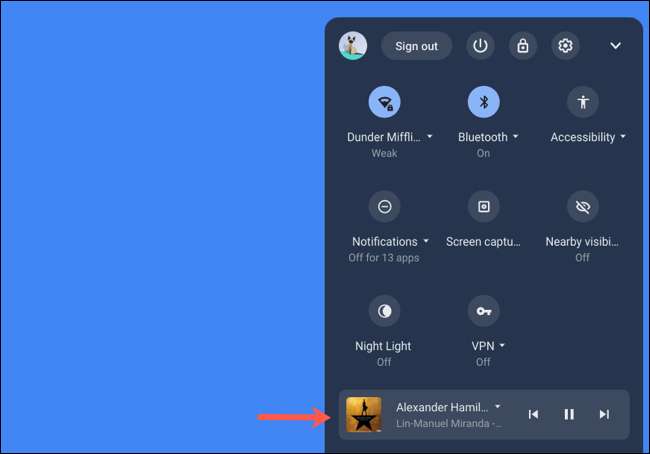
คลิกวิดเจ็ตเพื่อป้อนแผง "ควบคุมสื่อ" ถัดไปเลือกไอคอน PIN ที่มุมบนขวาของแผงนี้เพื่อนำวิดเจ็ตเพลงไปยังชั้นวางของ Chromebook ของคุณ
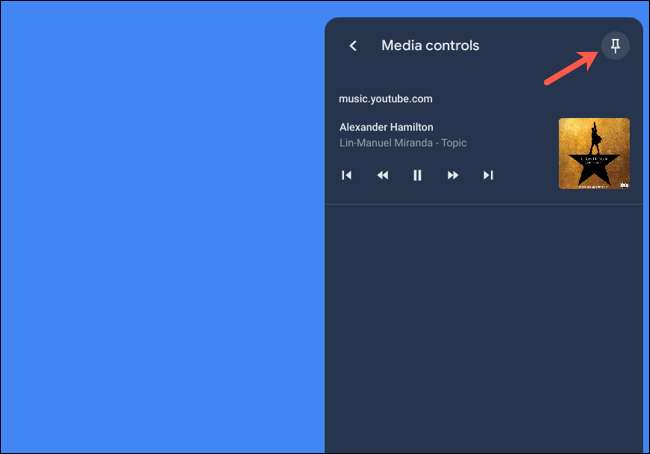
เมื่อมันถูกตรึงแล้วไอคอนเพลงใหม่จะมีอยู่ในทาสก์บาร์ของ Chromebook ของคุณ

เลือกเพื่อเข้าถึงการควบคุมสื่อสำหรับเพลงหรือวิดีโอใด ๆ ที่กำลังเล่นอยู่หรือทั้งหมดที่กำลังเล่นอยู่ ตัวเลือกนี้จะหายไปเมื่อคุณปิดแท็บใน Chrome ที่กำลังเล่นเสียงและจะปรากฏขึ้นอีกครั้งเมื่อคุณเล่นสิ่งใหม่
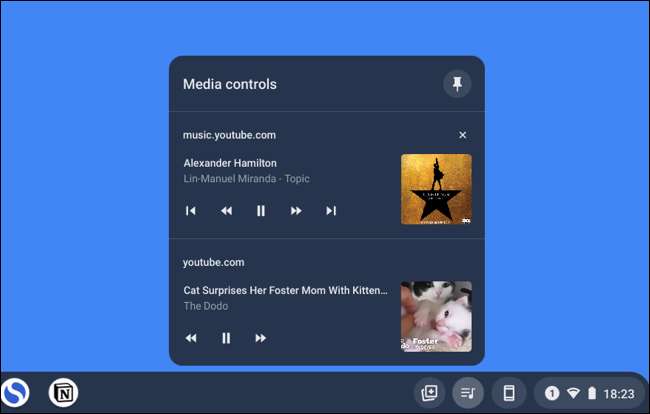
คุณสามารถยกเลิกการใช้งานวิดเจ็ตเพลงจากชั้นวางของ Chromebook ของคุณด้วยการขยายวิดเจ็ตแล้วคลิกปุ่ม PIN ที่มุมขวาบน
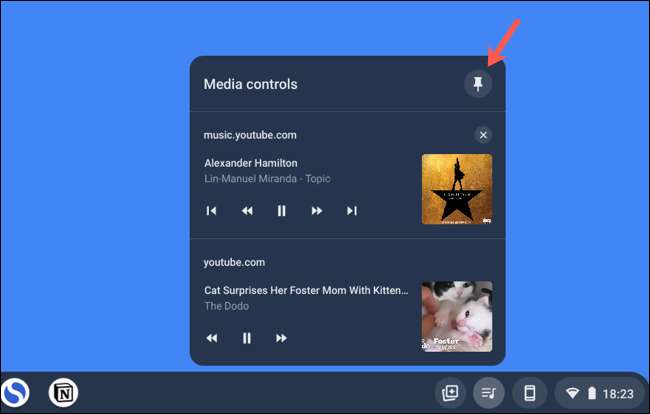
นอกจากนี้คุณยังสามารถ ตรึงการดาวน์โหลดล่าสุดของคุณ , ไฟล์และโฟลเดอร์ไปยังชั้นวางของ Chromebook ของคุณ
ที่เกี่ยวข้อง: วิธีปักหมุดไฟล์หรือโฟลเดอร์ไปยังทาสก์บาร์ของ Chromebook ของคุณ







